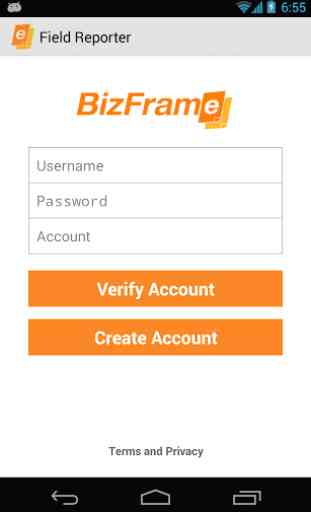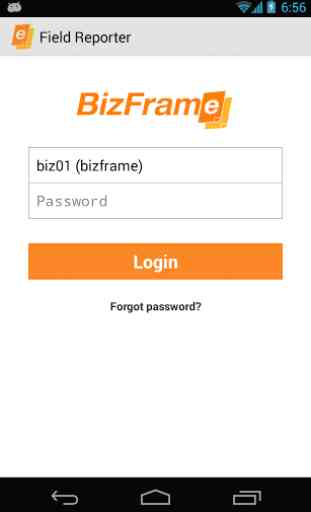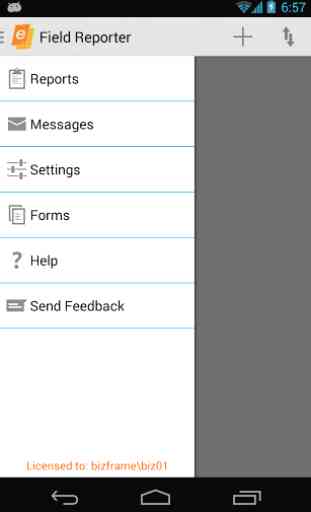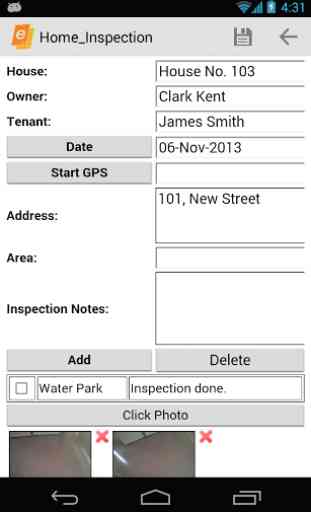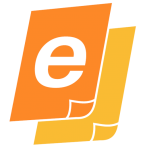Field Reporter pro
Suite d'inspection mobile pour l'inspection d'accueil, de la construction, les enquêtes de réclamation d'assurance, les inspections pré-assurance, m-gouvernance et les rapports de terrain en général.Notre prêt à déployer des formulaires mobiles solutions aident le personnel de terrain, les arpenteurs et les superviseurs de projets créent des inspections détaillées et des rapports de travail sur les appareils mobiles pendant le travail.Les rapports peuvent être envoyées sans fil en un instant fournir la gestion du dernier état du projet avec des images, des dessins à la main et les détails de localisation (GPS).Enregistre Voyage et rapport moment de la création -. Automatique sortie du rapport PDF avec carte de localisation intégré.Étapes pour commencer:1) Installez l'application2) Appuyez sur "Nouveau compte" (pour les utilisateurs d'essai seulement)3) Entrez une adresse ID et appuyez sur soumettre. un nouveau nom d'utilisateur et mot de passe seront affichés à l'écran. noter le mot de passe pour une utilisation future.4) À l'écran de connexion, entrez votre mot de passe et appuyez sur Connexion.5) L'application vous demandera de télécharger des formulaires pour votre compte. appuyez sur 'download' pour lancer le téléchargement de formulaires. Laissez le processus exécuté jusqu'à la fin.6) Après formulaires ont été téléchargés, vous pouvez commencer à remplir les formulaires. Pour ce faire, cliquez sur «Remplir un formulaire" bouton au bas de l'écran et sélectionner la forme que vous souhaitez remplir.7) L'application devrait maintenant afficher le formulaire vierge que vous pouvez remplir à travers ses différents onglets.8) Après avoir rempli tous les champs, appuyez sur le bouton de menu de votre téléphone pour obtenir des options pour enregistrer les données de formulaire.9) Pour enregistrer en tant que projet, choisissez "Enregistrer". Pour enregistrer et marquer la forme comme prêt à être téléchargé, choisissez «marquer complète". Vous pouvez choisir de supprimer les données en cliquant sur "annuler".10) Lors de l'enregistrement du formulaire, l'application accède à l'écran principal qui montrent une liste de tous les formulaires enregistrés.11) Formulaires en mode brouillon, ont une icône de crayon. une hausse flèche bleue indique "prêt à transférer» les formes.12) pour envoyer les formulaires prêts, cliquez sur le bouton de menu et sélectionnez "Sync".13) Une coche verte indique réussie téléchargement des données.14) S'il vous plaît vérifier votre e-mail ID enregistré pour une copie PDF du formulaire rempli.Les utilisateurs d'entreprise devront s'inscrire en utilisant leurs propres informations de compte.Un abonnement payé vous permet d'avoir vos propres formulaires et rapports PDF de sortie conçu. S'il vous plaît contacter [email protected] pour plus d'informations.
Catégorie : Productivité

Recherches associées